WEB制作で使えるテキストエディタ MIFES10
WEB制作で、テキストエディタ MIFESを活用する方法をご紹介。
ソースを見やすく表示
HTMLのタグはもちろん、JavaScript/CSS/PHP/JSPといったスクリプト言語を自動認識して、キーワードの色を替えて見やすく表示。
HTMLソースの細かい修正や確認が、MIFESで簡単に行えます。
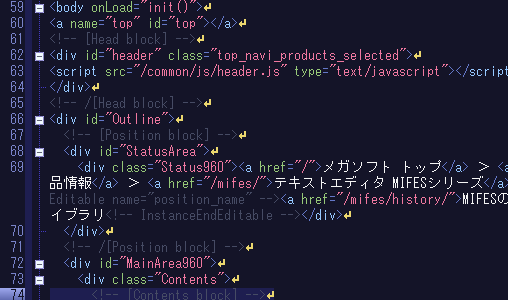
▲ キーワードの色を替えて見やすく表示
HTMLの構造を認識して編集
左のリストウィンドウにHTMLの構造をツリー表示して、構造を把握しやすく、目的の場所に素早くジャンプ。
カーソル位置のタグ範囲とその開始/終了タグを明示し、タグ単位での選択(Alt+クリック)も手軽にできます。
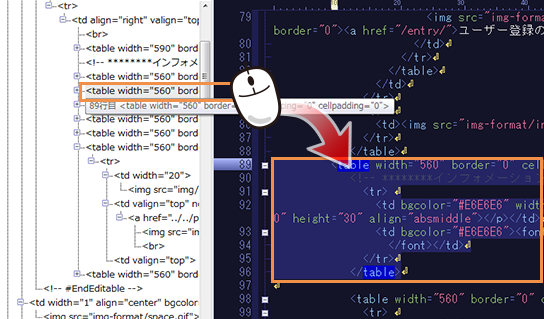
▲ HTMLの構造をツリー表示
HTMLファイル内のリンクを一括修正
複数ページ内にあるリンク先URLを一括で変更することができます。ファイルが複数のフォルダにあっても、ひとつひとつ開いて検索→変更をする必要がなく、変更もれも防ぎます。
該当箇所を確認しながら置換することも可能。置換した結果はファイルに出力できるので安心です。
関連情報:テキストエディタのgrep機能
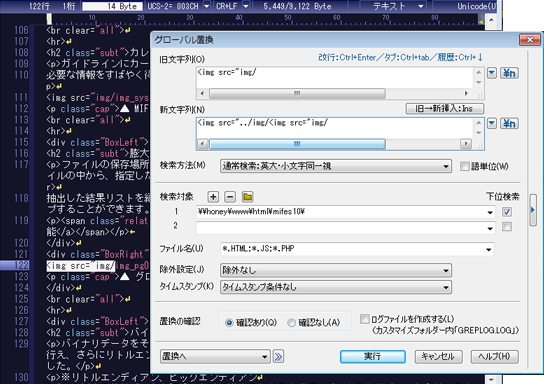
▲ 一括で変換できるグローバル置換
コマンドやツールを使ってタグを追加
コメントの挿入や、CSVファイルを変換してテーブルタグを作成できるなど、タグの入力支援機能が充実しています。
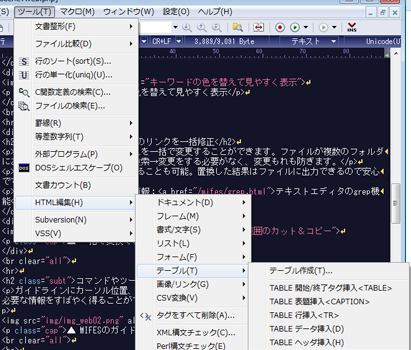
▲ WEB用の便利なメニューも
終了タグを自動挿入。入力の手間を省く
開始タグを入力すると、終了タグを自動で挿入します。入力の手間や閉じ忘れを防止。
また、ALT+Enterで終了タグを挿入できます。
終了タグ以外にも括弧、引用符、コメントを入力に応じて自動で補完します。
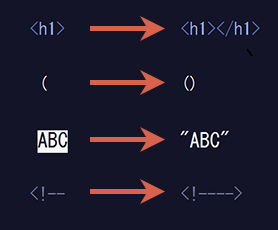
▲ 終了タグや閉じ括弧を自動挿入
編集画面からブラウザを起動してチェック
HTMLファイルを編集後、[保存してプログラムへ送る]でブラウザが起動。編集画面からすぐ確認できます。
その他の便利な機能
- 改行やインデントのないHTMLを見やすくインデント表示できるXMLモード
- HTML/XMLファイルのオープンはタグから文字コード情報を取得
- 対応するタグに検索ジャンプ(標準はCtrl+Rキー)
- サーバーとローカルのファイルをファイル比較(diff)
- " "内に記載されたリンク先のファイルをダブルクリックでオープン
- 半角→全角、半角 a~z → A~Zなど、文字の一括変換が可能な文書整形 など










